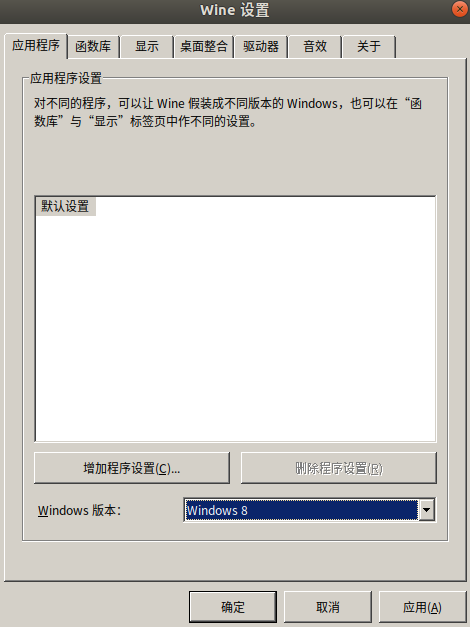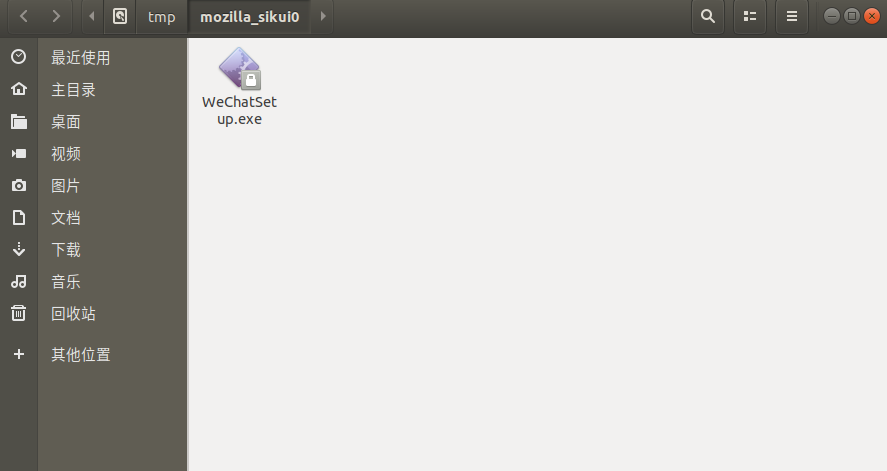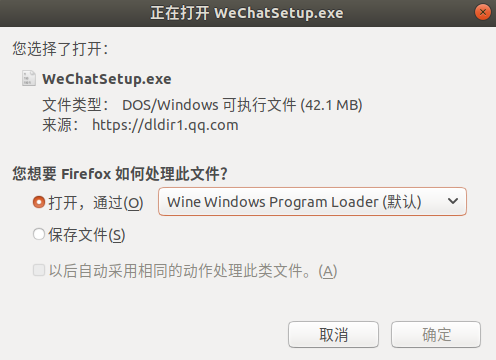大家好,欢迎来到IT知识分享网。
ubuntu 阿里云下载地址:http://mirrors.aliyun.com/ubuntu-releases/
在ubuntu上使用windows上的一些软件需要安装wine.
本教程介绍如何在 Ubuntu 18.04 上安装 Wine 。我们将向您展示如何安装稳定发行版 3.0 和最新版本的 Wine 4.0 。
先决条件
为了能够在 Ubuntu 系统上安装新软件包,您必须以具有 sudo 权限的用户身份登录。在 Ubuntu 上安装 Wine 3.0,Wine 包包含在默认的 Ubuntu 存储库中,可以使用 apt 包管理器轻松安装。这是在 Ubuntu 上安装 Wine 的最简单方法,但是存储库中包含的版本可能不是最新版本的 Wine 。
在 Ubuntu 上安装 Wine 3.0
首先更新包列表:
sudo apt update
接着安装 Wine :
sudo apt install wine64
安装完成后,使用 wine –version 命令打印 Wine 版本:
wine --version
在 Ubuntu 上安装 Wine 4.0
首先,使用以下 wget 命令将 WineHQ 存储库的 GPG 密钥导入您的系统:
wget -qO- https://dl.winehq.org/wine-builds/winehq.key | sudo apt-key add -
再通过运行以下命令添加 WineHQ 存储库:
sudo apt install software-properties-common
sudo apt-add-repository 'deb http://dl.winehq.org/wine-builds/ubuntu/ bionic main'
安装 Wine 4.0 软件包:
sudo apt-get install --install-recommends winehq-stable
安装完成后,使用 wine –version 命令打印 Wine 版本:
wine --version
配置 Wine
配置 Wine,在终端中运行命令 winecfg,该命令将安装 Mono 和 Gecko 并设置 Wine 环境:
winecfg
在 Wine 配置对话框中,您可以配置各种 Wine 设置。在大多数情况下,默认设置应该没问题完成后,关闭对话框。
安装微信
现在已经安装并配置了 Wine ,我们将向您展示如何在 Ubuntu 上安装 Windows 应用程序。
进入微信官网选择Window版本下载
接下来安装windows运行方式安装。
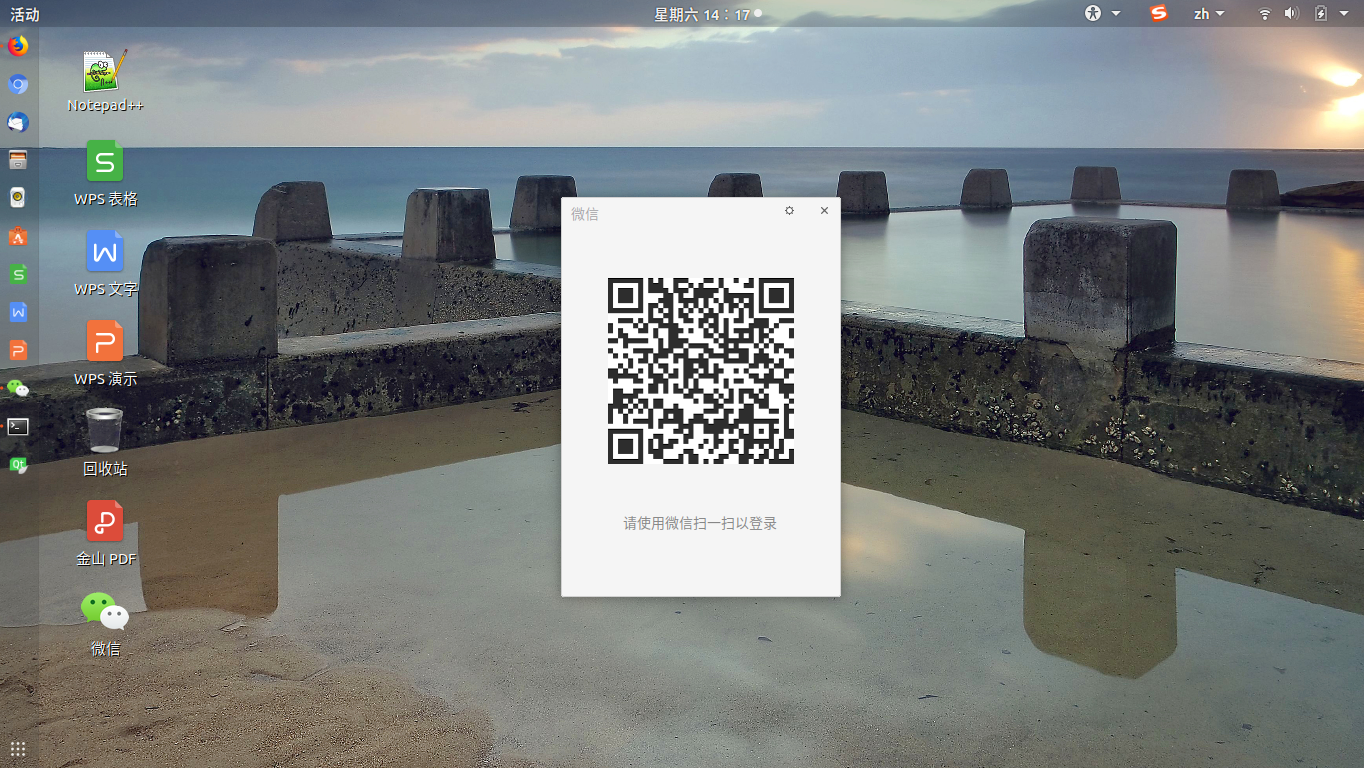
注:此种安装方式存在一些bug,点击输入框准备输入消息的时候,输入框没有闪烁的光标,打出来的内容也不显示在输入框内,但是按回车键可以发出去那些内容.
免责声明:本站所有文章内容,图片,视频等均是来源于用户投稿和互联网及文摘转载整编而成,不代表本站观点,不承担相关法律责任。其著作权各归其原作者或其出版社所有。如发现本站有涉嫌抄袭侵权/违法违规的内容,侵犯到您的权益,请在线联系站长,一经查实,本站将立刻删除。 本文来自网络,若有侵权,请联系删除,如若转载,请注明出处:https://yundeesoft.com/12391.html